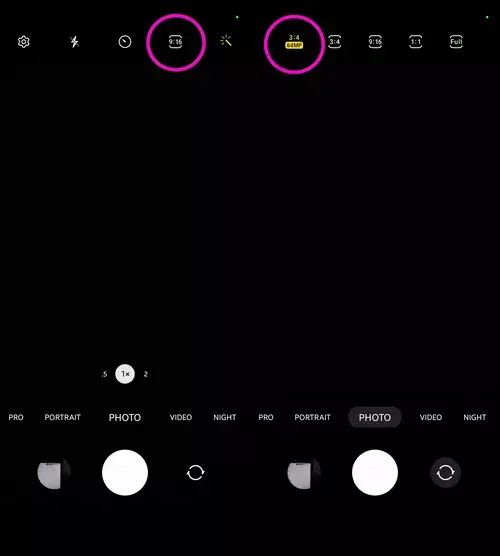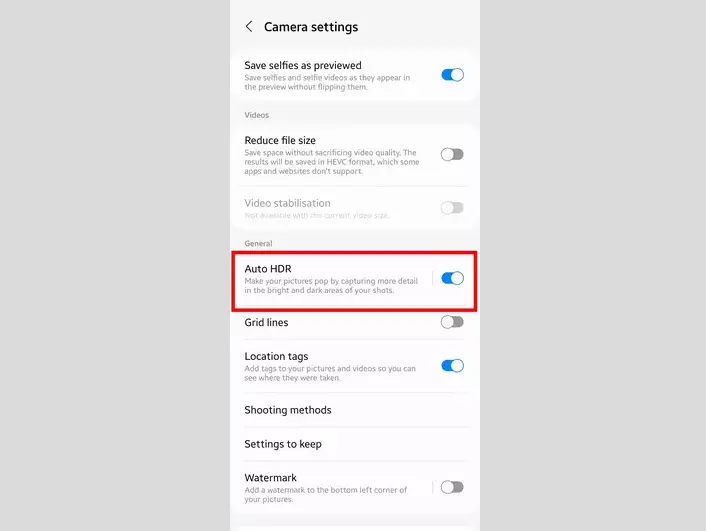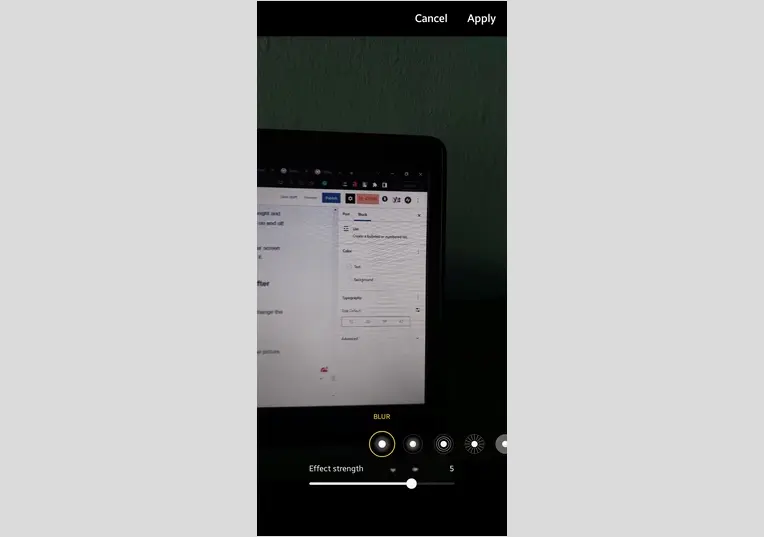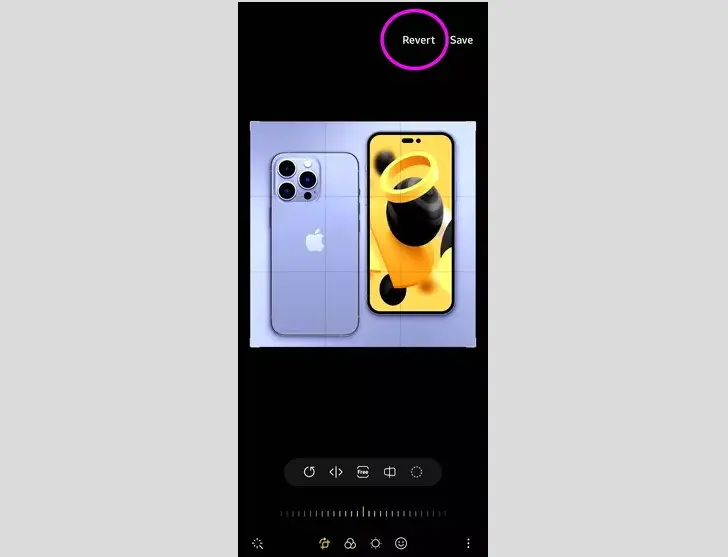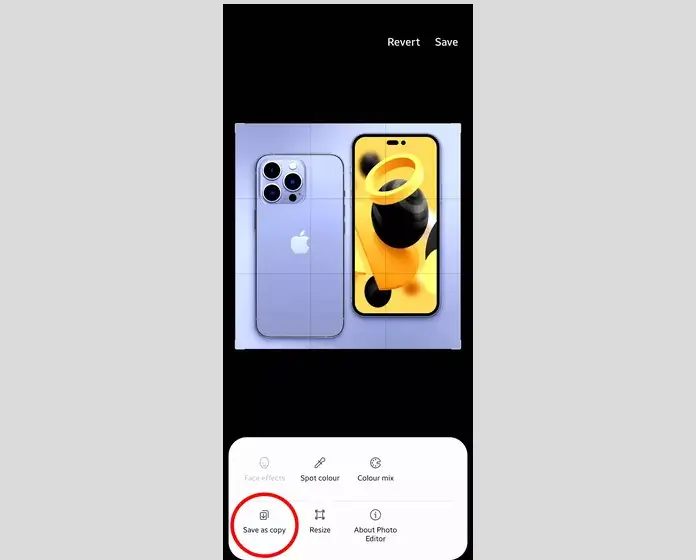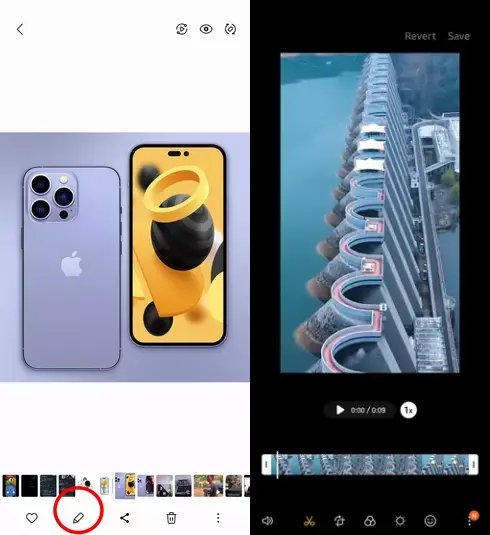Samsung Galaxy A52 memiliki sensor utama beresolusi 64MP dengan dukungan OIS (Optical image stabilization) dan ini cukup membantu dalam peningkatan fotografi di lingkungan minim cahaya atau malam hari.
Samsung A52 menawarkan kemampuan kamera yang akan memuaskan fotografer yang paling kritis sekalipun. Dilengkapi dengan pengaturan empat kamera serbaguna, termasuk sensor utama 64 MP, lensa ultra lebar 12 MP, lensa makro 5 MP, dan sensor kedalaman 5 MP, smartphone ini membawa fotografi ke tingkat profesional.
Lensa utama menangkap gambar yang tajam dan detail, sedangkan lensa ultra-wide memperluas bingkai, membuatnya sempurna untuk menangkap lanskap yang menakjubkan. Selain itu, lensa makro memungkinkan Anda untuk menjelajahi detail rumit dari subjek kecil, sementara sensor kedalaman menambahkan sentuhan profesional pada potret Anda, menciptakan efek bokeh yang indah.
Dengan fitur-fitur canggih seperti perekaman video Super Steady, mode Malam, dan resolusi 4K, kamera Samsung A52 memungkinkan Anda untuk melepaskan kreativitas Anda dan mengabadikan momen yang tak terlupakan dengan presisi dan kejernihan maksimum.
Pada siang hari yang cerah, kamera HP ini bekerja dengan sangat baik. Kamera ini menangkap warna yang memukau, mereproduksi tekstur secara akurat, dan mempertahankan tingkat detail yang bagus. Anda disarankan untuk tetap mengaktifkan fitur HDR dan pengoptimalan lanskap untuk hasil yang lebih baik.
Pengaturan Untuk Memaksimalkan Kamera Samsung A52
Meskipun Samsung A52 memiliki spesifikasi kamera yang bagus, namun hasilnya mungkin tidak akan optimal jika Anda tidak tahu cara setting yang benar. Oleh karena itu, penting untuk mempelajari cara menggunakannya dengan benar.
Simak beberapa tips dan trik untuk memaksimalkan kamera pada Samsung A52.
Cara Mengambil Foto Resolusi 64MP
Galaxy A52 menggunakan teknologi pixel binning untuk menggabungkan empat piksel kecil menjadi satu piksel besar, sehingga meningkatkan ketajaman foto dalam kondisi pencahayaan yang kurang.
Namun, ini juga menyebabkan resolusi foto menjadi lebih kecil dari resolusi aslinya. Misalnya, meskipun memiliki sensor kamera 64MP, foto default yang diambil hanya beresolusi 16MP. Jika Anda ingin menggunakan resolusi penuh 64MP, Anda dapat menonaktifkan pixel binning melalui pengaturan pada aplikasi kamera.
Caranya adalah dengan membuka aplikasi kamera, dan memilih ikon untuk mengubah rasio aspek kamera. Ikon ini dapat ditemukan di bagian atas layar dan memiliki pilihan seperti 3:4, 9:16, 1:1, atau Full.
Dengan menonaktifkan pixel binning, Anda dapat mengambil foto dengan lebih banyak detail, tetapi perlu diingat bahwa ini juga dapat meningkatkan tingkat noise.
Sekarang cukup ketuk 64MP dan ponsel akan secara otomatis beralih ke mode 64MP. Dengan begitu, sekarang dapat mulai mengambil foto menggunakan kamera sensor 64MP.
Cara Aktifkan dan Menonaktifkan Mode HDR
HDR sebenarnya adalah fitur bagus yang dapat membantu mengekspos gambar yang diambil dari kamera ponsel secara tepat dengan menyeimbangkan area terang dan gelap saat mengambil bidikan. Oleh karena itu, HPRino akan menunjukkan kepada Anda cara mengaktifkan dan menonaktifkan fitur ini di Samsung A52.
Sekali lagi, buka aplikasi kamera dan ketuk ikon Settings (Pengaturan) yang terletak di sudut kiri atas layar.
Lalu gulir ke bawah sedikit sampai terlihat opsi Auto HDR dengan tombol toggle di depannya. Sekarang, cukup lanjutkan dengan mengetuk tombol untuk mengaktifkan atau menonaktifkannya.
Cara Mengubah Efek Blur Latar Belakang
Salah satu fitur bagus dari HP Samsung secara umum adalah mengubah efek latar belakang dan intensitas keburaman pada bidikan portrait, bahkan sesudah mengambil foto. Berikut ini caranya.
Setelah mengambil bidikan potret di ponsel, cukup buka aplikasi galeri dan cari gambarnya. Setelah gambar terbuka, Anda akan mendapatkan opsi di bagian bawah layar yang bertuliskan ” Change background effect“.
Cukup ketuk opsi tersebut dan nantinya akan ada berbagai opsi pengaturan background yang bisa digunakan, seperti Blur, Studio, Spin, Zoom, dan Color Point.
Jadi, silakan ubah efek sebanyak yang diinginkan lalu tekan Apply setelah selesai.
Cara mengembalikan Foto ke bentuk aslinya setelah diedit
Pernahkah Anda mengalami situasi di mana ingin membatalkan perubahan yang dibuat pada file, tetapi ternyata Anda tidak dapat melakukannya hanya karena tidak menyimpan salinan yang sudah diedit sebagai file secara terpisah?
Nah, jika Anda pernah menghadapi situasi seperti itu di ponsel Samsung, terutama saat mengedit gambar, Anda dapat dengan mudah mengembalikan gambar bahkan setelah disimpan dan semua pengeditan yang dilakukan di dalamnya akan kembali ke bentuk aslinya.
Saat membuka foto yang telah diedit dan ingin dikembalikan ke bentuk aslinya, yang harus dilakukan pertama-tama buka foto atau gambar dari aplikasi galeri kemudian tap tombol edit, yang terlihat seperti ikon pensil dari pilihan di bagian bawah layar Hp.
Kemudian, tepat di layar pengeditan, Anda akan melihat tombol Revert di bagian atas layar. Silahkan tap tombol itu, dan gambar akan dikembalikan seperti semula.
Cara Menyimpan Salinan Foto
Tadi, kita baru saja selesai membahas tentang bagaimana cara mengembalikan gambar yang sudah diedit ke bentuk aslinya, bahkan setelah menyimpannya, tetapi untuk menghindari kesalahan yang sama lagi, maka sebaiknya Anda menyimpan salinan gambar yang sudah diedit secara terpisah.
Dengan cara itu, Anda bisa memiliki salinan gambar yang sudah diedit, dan juga gambar asli yang tidak dirusak.
Dan berikut ini cara melakukannya pada smartphone Galaxy A52 Anda.
Buka gambar yang ingin diedit pada aplikasi galeri Hp Samsung kemudian ketuk tombol Edit. Lalu setelah selesai melakukan editing pada gambar, tap tombol menu tiga titik di sudut kanan bawah layar ponsel.
Dari situ, Anda akan melihat opsi yang bertuliskan Simpan sebagai salinan dan silahkan ketuk opsi tersebut untuk menyimpan salinan.
Dengan begitu, Anda sekarang memiliki salinan yang telah diedit dan salinan asli yang disimpan secara terpisah di smartphone.
Cara Edit Video
Dan trik terakhir namun tidak kalah pentingnya untuk hari ini adalah cara mengedit video di smartphone Samsung Galaxy A52.
Kita dapat melakukan penyesuaian dasar pada video seperti memotong dan memotong, menambah dan mengurangi suara video atau bahkan menambahkan suara baru sekaligus, memotong video, menyesuaikan kecepatan pemutaran, menyesuaikan warna dengan pengaturan seperti Kecerahan, Exposure, Kontras, Saturasi, dll.
Berikut ini cara mengedit video di smartphone Samsung Galaxy A52.
Buka aplikasi galeri Hp dan temukan video yang ingin diedit. Ketuk untuk membukanya lalu dari opsi yang terletak di bagian bawah layar, ketuk tombol edit yang terlihat seperti ikon pensil.
Nanti akan dibawa ke halaman pengeditan video dan anda dapat melakukan semua hal yang saya sebutkan sebelumnya.
Sekian dulu beberapa tips untuk memaksimalkan pengaturan kamera di Samsung A52. Selain itu, jika Anda belum tahu cara mengambil tangkapan layar, simak panduannya cara screenshot Samsung A52 ini.